
R-Studio cara menggunakan dengan benar, agar tidak menyulitkan situasi yang sudah sulit yang mungkin Anda alami. Tolong dengarkan kursus singkat petarung tentang bekerja dengan program serupa, tanpanya Anda dapat membuat banyak kesalahan dan bukannya mengembalikan data yang dihapus, Anda akan menghapusnya lebih buruk.
Program pemulihan file R-Studio: cara menggunakan
Kesalahan pertama adalah agitasi, yang disertai dengan konsekuensi berikutnya, seperti tindakan terburu-buru, tenang, baca artikel sampai akhir, dengan tenang pikirkan, dan kemudian bertindak. Omong-omong, jika Anda secara tidak sengaja menghapus foto dari hard disk Anda, maka kami memiliki artikel yang sangat sederhana, yang saya yakin akan membantu Anda Cara memulihkan foto yang dihapus. Anda juga dapat menemukan artikel yang berguna: Cara memulihkan file yang dihapus dengan program DMDE, R.saver dan Recuva gratis dan yang berbayar - Ontrack EasyRecovery Professional, GetDataBack for NTFS.
Ketika kami, yang terkasih, secara tidak sengaja menghapus file, yang tanpanya keberadaan kami di planet Bumi tidak akan menyenangkan bagi kami, ketahuilah bahwa dia tidak secara fisik meninggalkan hard drive, tetapi Anda dapat kehilangan file secara permanen dengan menulis informasi apa pun di atasnya. Karena itu, sekalipun Anda membaca cara menggunakan R-Studio, tetapi Anda tidak memiliki pengalaman seperti itu, segera matikan komputer dan lebih baik dalam keadaan darurat. Kami tidak melakukan tindakan lagi dengan hard drive Anda, maka peluang kami untuk sukses yang sukses meningkat.
- Catatan: berkali-kali orang menghubungi saya dengan masalah yang sama dan tidak dapat mengingat tindakan apa yang mereka ambil sebelum menghubungi layanan teknis. Mereka bahkan tidak dapat benar-benar menyebutkan nama persis program yang mereka coba simpan datanya, dan yang paling penting, setelah menghapus file mereka, misalnya, melewati keranjang, mereka secara aktif menggunakan komputer (kadang-kadang selama beberapa hari), yang sama sekali tidak mungkin, hanya kemudian untuk layanan dan menuntut keajaiban.
Setelah kami mematikan komputer, mengambil unit sistem dan pergi ke para profesional, data Anda akan disimpan 90%, tentu saja mereka akan mengambil sedikit uang dari Anda, berapa banyak yang lebih baik untuk mencari tahu segera, tetapi jika Anda meminta banyak uang, baca terus.
Sekarang saya menulis artikel ini, dan di depan saya adalah unit sistem, ia memiliki hard disk, diformat secara tidak sengaja, yaitu, semua yang ada di dalamnya telah dihapus, mari kita coba memulihkan file yang hilang menggunakan R-Studio, dan pada saat yang sama kita akan belajar cara menggunakan program yang bagus ini.
Pertama-tama, Anda dan saya perlu mengevakuasi korban, dengan kata lain, menghapus hard drive yang diformat dan menghubungkannya ke komputer saya, saya selalu melakukan ini karena tidak mungkin untuk menyimpan informasi yang dipulihkan pada media yang sama dari mana file dihapus..

Jika ini sulit bagi Anda, maka setidaknya jangan mengembalikan file ke bagian hard drive tempat mereka dihapus.
Catatan: Teman-teman, aturan terpenting ketika mengembalikan informasi adalah: jumlah panggilan ke hard disk dengan data yang dihapus harus diminimalkan. Jadi, sebelum bekerja dengan R-Studio, disarankan untuk membuat gambar hard disk dengan data yang hilang dan mengembalikan informasi yang sudah dari gambar. Cara membuat gambar sektor-per-sektor dari hard disk dan memulihkan informasi darinya ditulis dalam artikel kami ini.
Jadi mari kita mulai, pada hard drive yang diformat, banyak folder dengan foto keluarga dan video menghilang, kita perlu mengembalikannya.
Kami meluncurkan R-Studio, program ini memiliki antarmuka bahasa Inggris yang intuitif, tetapi kami tidak terbiasa, saya yakin bahwa jika Anda menggunakannya sekali, Anda akan mengingatnya selamanya.
Jendela utama program Device View "Disk View" di sebelah kiri memperlihatkan hampir semua drive yang ada di sistem: hard drive, dibagi menjadi partisi logis, drive USB, drive DVD-ROM, kartu flash, jendela kanan menyediakan informasi lengkap tentang drive yang dipilih dimulai dengan nama dan diakhiri dengan ukuran cluster.
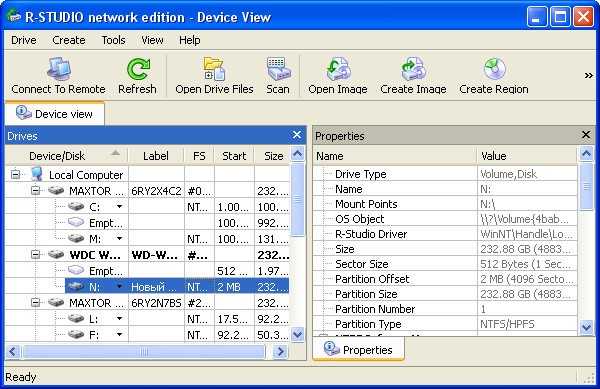
Pilih drive kami (N :) dan klik Open File Drive.,
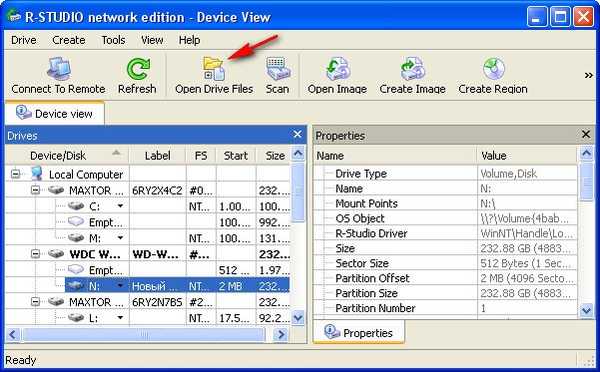
Sekarang kami menggunakan cara termudah untuk memulihkan file yang dihapus, beberapa folder dengan struktur pohon dibuka di depan kami, kami membuka semuanya mulai dari yang pertama, saya peringatkan Anda, jangan menunggu nama-nama file Anda yang biasa, dalam kasus kami, Foto putra kecil, dll. Kita dapat mengatakan kita beruntung, di jendela ada folder yang dicoret
palang merah, itu berarti mereka telah dihapus, lihat nama-nama: Bab 01, 02, dll., ini adalah folder yang kita butuhkan dengan kuliah dari profesor Universitas, faktanya adalah sebelum operasi pemulihan seperti itu, saya hati-hati bertanya kepada orang-orang tentang nama file yang dihapus dan ekstensi mereka. , perlu dalam kasus lanjutan khusus untuk mencari berdasarkan topeng, dll. Anda tidak dapat repot dengan kepala Anda untuk pertama kalinya, pada akhir artikel kami akan menggunakan metode pemindaian lanjutan (Pindai) dan mengembalikan semua yang ada di hard drive, tentu akan memakan waktu dibandingkan dengan metode sederhana sepuluh kali lebih banyak. Dan sekarang kita menaruh tanda centang di mana-mana dan kemudian Sembuh,
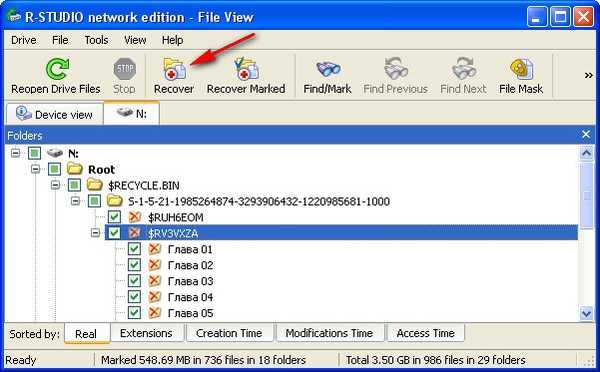
kami memilih tempat untuk mengembalikan, secara default, ke folder pribadi R-Studio di dokumen saya dan menawarkan untuk mengubah pengaturan pemulihan default, biarkan semuanya apa adanya, klik OK.
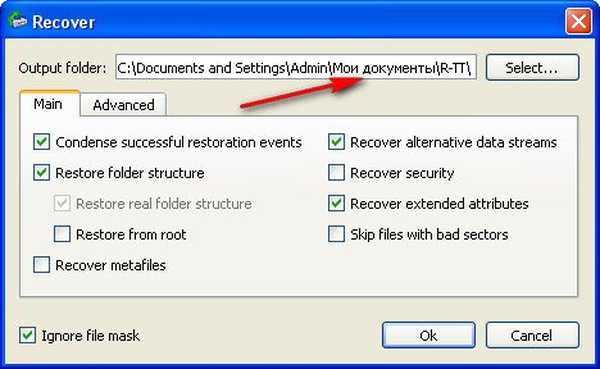 Pemulihan file sedang berlangsung
Pemulihan file sedang berlangsung Sebuah jendela mungkin muncul yang isinya saya transfer kepada Anda di Photoshop, saya pikir tidak akan ada apa-apa untuk itu, sebuah jendela peringatan bahwa salah satu file yang dipulihkan memiliki atribut tersembunyi, R-Studio akan menawarkan untuk menghapus atribut ini dari semua file seperti itu, kami setuju, taruh centang di mana perlu dan lanjutkan.
Sebuah jendela mungkin muncul yang isinya saya transfer kepada Anda di Photoshop, saya pikir tidak akan ada apa-apa untuk itu, sebuah jendela peringatan bahwa salah satu file yang dipulihkan memiliki atribut tersembunyi, R-Studio akan menawarkan untuk menghapus atribut ini dari semua file seperti itu, kami setuju, taruh centang di mana perlu dan lanjutkan.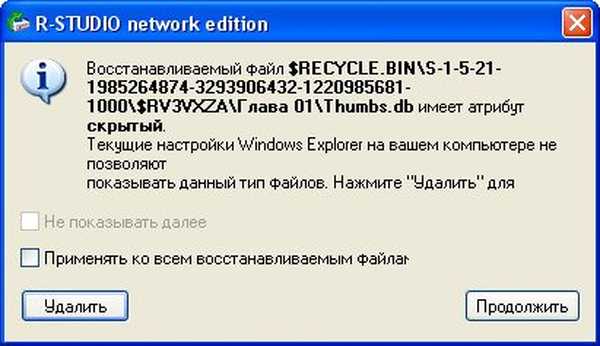 Setelah proses pemulihan selesai, kita pergi ke folder My Documents, lalu folder pribadi R-Studio, itu disebut R-TT dan kami melihat hasilnya, folder dengan video yang sangat diperlukan dipulihkan Bab 01, 02, serta beberapa folder dengan foto pribadi, itu tidak buruk, tetapi hasil seperti itu tidak cocok untuk kita.
Setelah proses pemulihan selesai, kita pergi ke folder My Documents, lalu folder pribadi R-Studio, itu disebut R-TT dan kami melihat hasilnya, folder dengan video yang sangat diperlukan dipulihkan Bab 01, 02, serta beberapa folder dengan foto pribadi, itu tidak buruk, tetapi hasil seperti itu tidak cocok untuk kita.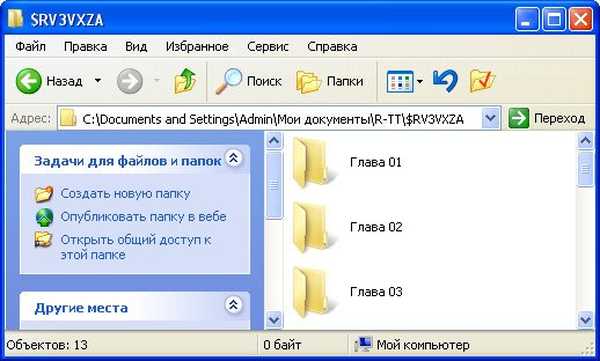
Pencarian penuh dan pemulihan file yang dihapus
Untuk mencari dan mengembalikan data yang dihapus lainnya, kami menggunakan fungsi pemindaian disk lengkap (Pindai).
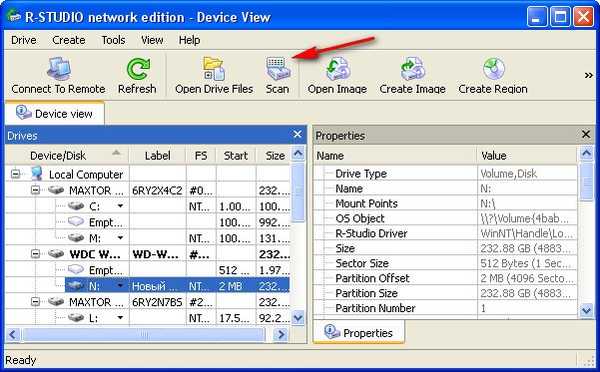 Di jendela ini, centang kotak Cari untuk jenis file yang dikenal, dan pilih Pemindaian terperinci dan klik Pindai..
Di jendela ini, centang kotak Cari untuk jenis file yang dikenal, dan pilih Pemindaian terperinci dan klik Pindai.. 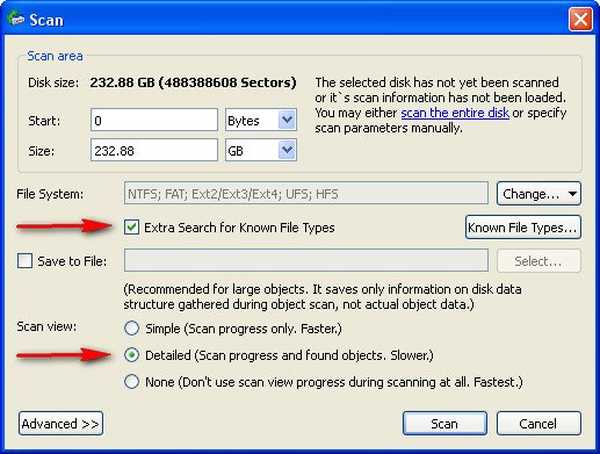 Kami memiliki kesabaran, operasinya cukup panjang, di jendela kanan dalam bentuk kotak multi-warna, kemajuan proses ditampilkan, saat ini hanya 13% dipindai.
Kami memiliki kesabaran, operasinya cukup panjang, di jendela kanan dalam bentuk kotak multi-warna, kemajuan proses ditampilkan, saat ini hanya 13% dipindai.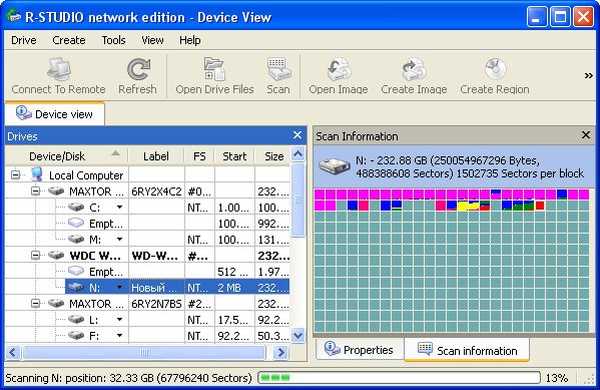 Kami menantikan hampir setengah dari ruang hard drive yang dipindai 43%
Kami menantikan hampir setengah dari ruang hard drive yang dipindai 43% 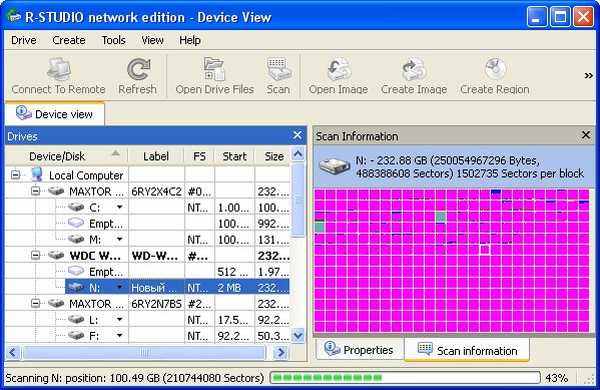 55% dari kesabaran saya berakhir, karena hampir satu jam telah berlalu, dan saya menghentikan prosesnya, klik Stop
55% dari kesabaran saya berakhir, karena hampir satu jam telah berlalu, dan saya menghentikan prosesnya, klik Stop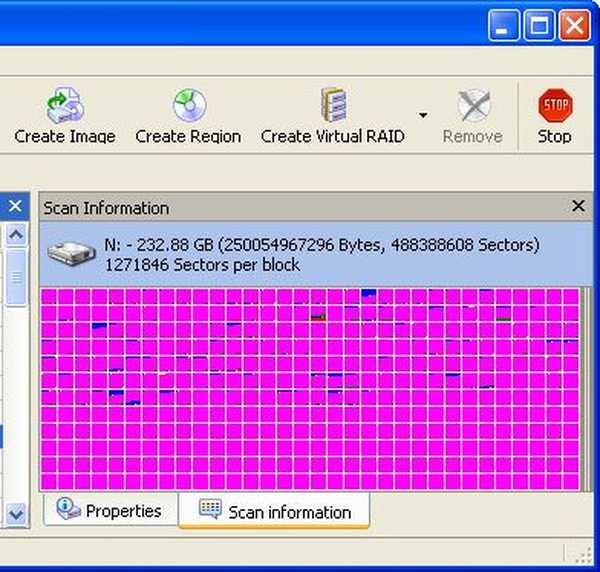 Selanjutnya, klik pada plus, untuk melihat file yang dipulihkan
Selanjutnya, klik pada plus, untuk melihat file yang dipulihkan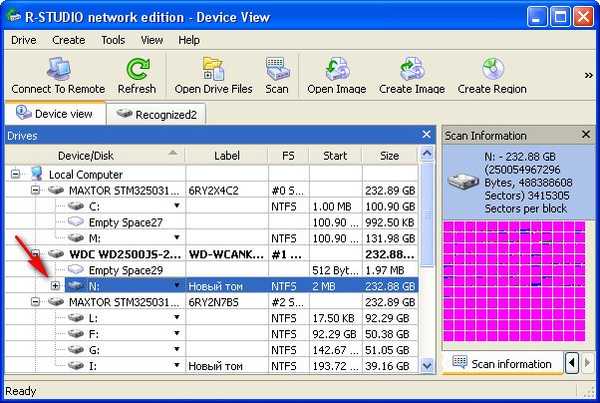 Di jendela program di bawah ini, Anda dapat melihat sistem file yang dikenali oleh program dan, dengan demikian, informasi atau data yang dapat dipulihkan.
Di jendela program di bawah ini, Anda dapat melihat sistem file yang dikenali oleh program dan, dengan demikian, informasi atau data yang dapat dipulihkan.Diakui 0 atau Diakui 1, Diakui 2 - ditandai dengan warna hijau, berikut adalah data yang dapat dipulihkan hingga hampir 100%.
Extra Found Files - data bertanda kuning dan merah yang tidak dapat dikenali dan dipetakan oleh program ke sistem file apa pun, kemungkinan besar tidak dapat dipulihkan, dan jika ada yang dipulihkan, tidak akan mudah dibaca untuk mengambil informasi dari file tersebut, memerlukan hex editor, tetapi ini adalah topik lain yang tidak hanya membutuhkan satu, tetapi beberapa artikel besar.
Ada juga sedikit peluang pemulihan untuk Recognized 0, ditandai dengan warna kuning. Dalam folder terakhir dari Recognized 2, saya menemukan hampir semua file yang diperlukan, klik dua kali tombol kiri mouse, buka folder.
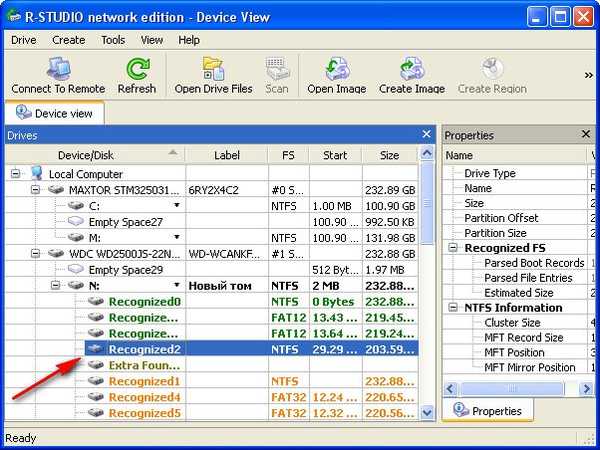
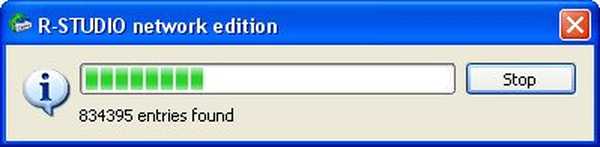 Hore
Hore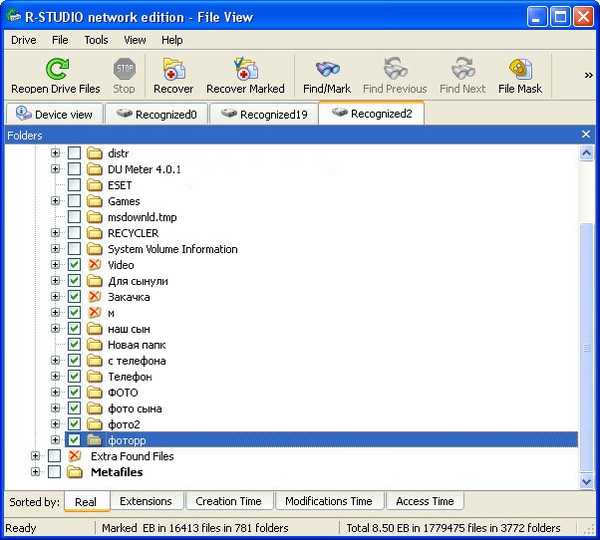 Kami melihat dan terkejut bahwa tidak ada apa-apa di sini, jika kami dapat mengembalikan semua ini, periksa file yang diperlukan dan klik Pulihkan, tentukan di mana dan OK, biarkan pengaturan pemulihan default.
Kami melihat dan terkejut bahwa tidak ada apa-apa di sini, jika kami dapat mengembalikan semua ini, periksa file yang diperlukan dan klik Pulihkan, tentukan di mana dan OK, biarkan pengaturan pemulihan default.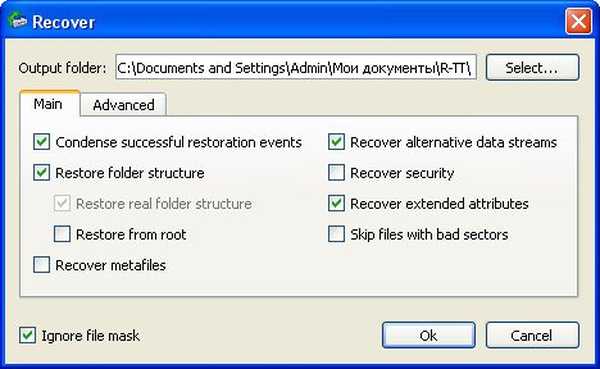
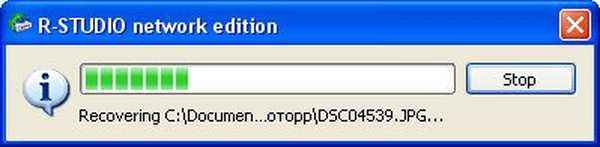 Jendela yang familier muncul, dengan proposal untuk menghapus atribut tersembunyi dari file yang dipulihkan, kami setuju, kemudian sebuah jendela muncul dengan proposal untuk mengganti atau melewati file sistem Thumbs, lewati, klik Lewati ...
Jendela yang familier muncul, dengan proposal untuk menghapus atribut tersembunyi dari file yang dipulihkan, kami setuju, kemudian sebuah jendela muncul dengan proposal untuk mengganti atau melewati file sistem Thumbs, lewati, klik Lewati ... 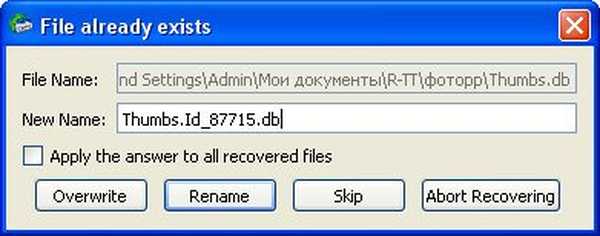 Kami menunggu proses pemulihan selesai, juga cukup panjang, setelah selesai kami pergi ke folder My-personal dokumen R-Studio, mengingatkan R-TT dan melihat-lihat file, sebagian besar foto tanpa distorsi, file video memiliki 5% dengan cacat kecil, hampir semua file teks buka.
Kami menunggu proses pemulihan selesai, juga cukup panjang, setelah selesai kami pergi ke folder My-personal dokumen R-Studio, mengingatkan R-TT dan melihat-lihat file, sebagian besar foto tanpa distorsi, file video memiliki 5% dengan cacat kecil, hampir semua file teks buka. 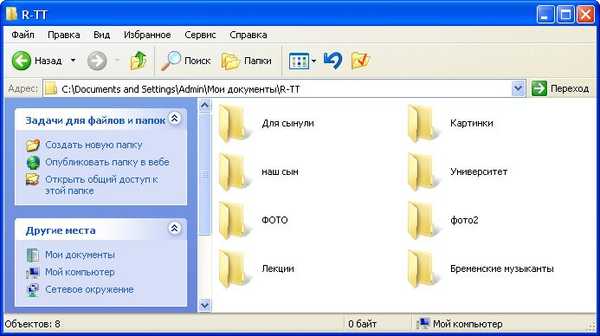 Pada akhirnya, saya ingin mengatakan bahwa apa yang kami lakukan hanya sebagian kecil dari kemampuan program R-Studio, Anda dapat menggunakannya untuk mengembalikan array RAID dan mencari informasi di dalam jaringan lokal. Anda juga dapat menggunakan pencarian untuk data yang dihapus berdasarkan topeng dan berbagai atribut, membuat gambar dari hard drive yang jatuh dan menggunakan Universal Hexadecimal Viewer / Editor.
Pada akhirnya, saya ingin mengatakan bahwa apa yang kami lakukan hanya sebagian kecil dari kemampuan program R-Studio, Anda dapat menggunakannya untuk mengembalikan array RAID dan mencari informasi di dalam jaringan lokal. Anda juga dapat menggunakan pencarian untuk data yang dihapus berdasarkan topeng dan berbagai atribut, membuat gambar dari hard drive yang jatuh dan menggunakan Universal Hexadecimal Viewer / Editor.Jika Anda seorang administrator sistem atau menganggap diri Anda sebagai pengguna tingkat lanjut, Anda harus memiliki R-Studio di rumah. Artikel terkait: Non-Stop Copy CDRoller AnyReader
Tag untuk artikel: Program Pemulihan Data











